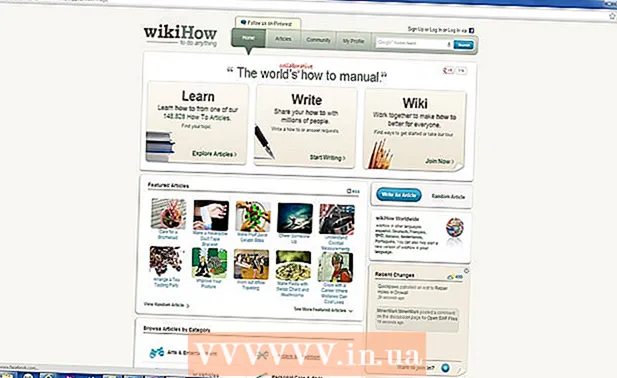作者:
Virginia Floyd
创建日期:
9 八月 2021
更新日期:
1 七月 2024

内容
HTML 是英文的缩写 超文本标记语言 (超文本标记语言)。这是创建网站基本标记的代码或语言。如果您从未编程过,学习可能看起来令人生畏,但实际上,您开始所需的只是一个基本的文本编辑器和 Internet 浏览器。您甚至可能认识一些您在 Internet 论坛、自定义自定义页面或 wikiHow 文章中遇到的 HTML 标记示例。 HTML 是任何互联网用户的有用工具,学习基础知识所需的时间比您想象的要少。
脚步
第 1 部分(共 2 部分):学习 HTML 基础知识
 1 打开一个 HTML 文档。 大多数文本编辑器(Windows 的 Notepad 或 Notepad ++、Mac 的 TextEdit、GNU / Linux 的 gedit)都可以用来生成 HTML 文件。创建一个新文档并使用文件 → 另存为网页格式保存,或将文件扩展名更改为 .html 或 .htm 而不是 .doc、.rtf 或其他扩展名。
1 打开一个 HTML 文档。 大多数文本编辑器(Windows 的 Notepad 或 Notepad ++、Mac 的 TextEdit、GNU / Linux 的 gedit)都可以用来生成 HTML 文件。创建一个新文档并使用文件 → 另存为网页格式保存,或将文件扩展名更改为 .html 或 .htm 而不是 .doc、.rtf 或其他扩展名。 - 您可能会收到一条警告,指出文件将保存为“纯文本”而不是 RTF 格式,或者格式和图像将不会保存。这可以;对于 HTML,不需要这些选项。
 2 在浏览器中打开生成的文件。 保存空白文件,在您的计算机上找到它并双击打开它。应该在浏览器中打开一个空白页面。如果没有,请将文件拖到浏览器的地址栏中。在编辑 HTML 文件时,您可以刷新此页面以查看更改。
2 在浏览器中打开生成的文件。 保存空白文件,在您的计算机上找到它并双击打开它。应该在浏览器中打开一个空白页面。如果没有,请将文件拖到浏览器的地址栏中。在编辑 HTML 文件时,您可以刷新此页面以查看更改。 - 请注意,这样您并不是在 Internet 上创建网站。其他人将无法访问此页面,并且您不需要 Internet 连接来测试您的本地页面。浏览器只是解释 HTML 代码,“阅读”它就好像它是一个网站。
 3 了解什么是标记标签。 与常规文本不同,标签不会出现在页面上。相反,它们告诉浏览器如何显示页面及其内容。 “开始”标签包含说明。例如,它可以告诉浏览器文本应该显示为 胆大...它还需要一个“结束”标签来向浏览器显示指令结束的位置。在此示例中,开始和结束标记之间的文本将以粗体显示。标签写在不等号内,但结束标签以正斜杠开头。
3 了解什么是标记标签。 与常规文本不同,标签不会出现在页面上。相反,它们告诉浏览器如何显示页面及其内容。 “开始”标签包含说明。例如,它可以告诉浏览器文本应该显示为 胆大...它还需要一个“结束”标签来向浏览器显示指令结束的位置。在此示例中,开始和结束标记之间的文本将以粗体显示。标签写在不等号内,但结束标签以正斜杠开头。 - 开始标记写在不等号之间: 打开标签>
- 在结束标记中,在标记描述符(名称)之前放置一个正斜杠: /结束标签>
- 继续阅读以了解如何使用不同的标签。对于这一步,您只需要记住录制格式。标签写在不等号之间:> 和 />
- 在一些教程中,HTML 标签被称为元素,开始和结束标签之间的文本被称为元素内容。
 4 在编辑器中输入 html> 标签。 每个 HTML 文件都必须以标签开头 html> 并以标签结尾 /html>...这些标签告诉浏览器标签之间的所有内容都在 HTML 中。将这些标签添加到您的文档中:
4 在编辑器中输入 html> 标签。 每个 HTML 文件都必须以标签开头 html> 并以标签结尾 /html>...这些标签告诉浏览器标签之间的所有内容都在 HTML 中。将这些标签添加到您的文档中: - 通常 HTML 文件以行开头 !DOCTYPE html>这意味着浏览器必须将整个文件识别为 HTML。此行不是必需的,但它可以帮助您解决兼容性问题。
- 拨号 html> 在文档的顶部。
- 按 Enter 或 Return 多次以创建多个空行,然后键入 /html>
- 记住,那个 整体 您将在本文中创建的代码需要写在这两个标签之间。
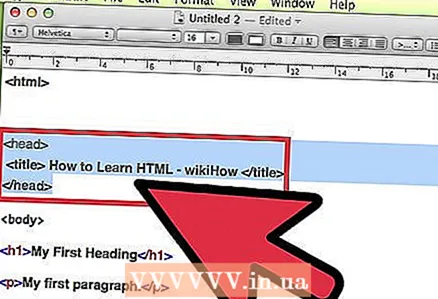 5 在文件中创建一个 head> 部分。 在 html> 和 /html> 标签之间,创建一个开始标签 头> 和结束标签 /头>...在它们之间添加一些空行。写在 head> 和 /head> 标签之间的内容不会显示在页面本身上。按照以下步骤操作,您将看到此标签的用途:
5 在文件中创建一个 head> 部分。 在 html> 和 /html> 标签之间,创建一个开始标签 头> 和结束标签 /头>...在它们之间添加一些空行。写在 head> 和 /head> 标签之间的内容不会显示在页面本身上。按照以下步骤操作,您将看到此标签的用途: - 在 head> 和 /head> 标签之间,写 标题> 和 / 标题>
- 在 title> 和 /title> 标签之间,写 如何学习 HTML - wikiHow.
- 保存更改并在浏览器中打开文件(如果文件已打开,则刷新页面)。看到出现在地址栏上方页面标题中的文字了吗?
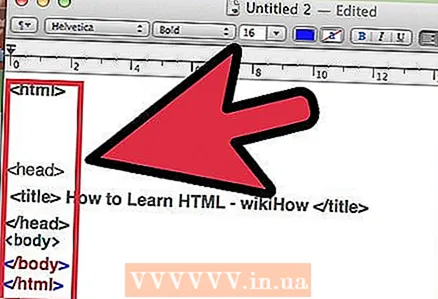 6 创建一个 body> 部分。 此示例中的所有其他标签和文本都写在正文部分中,其内容显示在页面上。 后 结束标签/头>,但是 前 标签/html> 添加标签 身体> 和 /身体>...对于本文的其余部分,请使用正文部分。您的文件应如下所示:
6 创建一个 body> 部分。 此示例中的所有其他标签和文本都写在正文部分中,其内容显示在页面上。 后 结束标签/头>,但是 前 标签/html> 添加标签 身体> 和 /身体>...对于本文的其余部分,请使用正文部分。您的文件应如下所示:
html>
头>
标题> 如何学习 HTML - wikiHow / 标题>
/头>
身体>
/身体>
/html>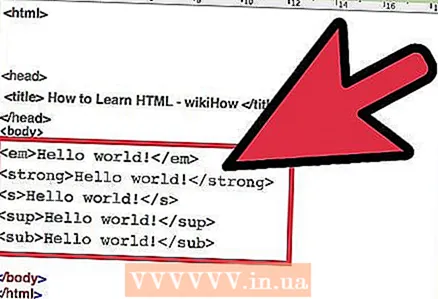 7 使用不同的样式添加文本。 是时候向页面添加真正的内容了!在浏览器中刷新后,您在 body 标记之间写入的任何内容都将显示在页面上。 不使用 符号 要么 >因为浏览器会尝试将内容解释为标签而不是文本。写 你好! (或任何你喜欢的),然后尝试将这些标签添加到文本中,看看会发生什么:
7 使用不同的样式添加文本。 是时候向页面添加真正的内容了!在浏览器中刷新后,您在 body 标记之间写入的任何内容都将显示在页面上。 不使用 符号 要么 >因为浏览器会尝试将内容解释为标签而不是文本。写 你好! (或任何你喜欢的),然后尝试将这些标签添加到文本中,看看会发生什么: - em> 大家好!/em> 使文本“斜体”: 你好!
- 强> 大家好!/强> 使文本“粗体”: 你好!
- s> 大家好!/s> 删除线文字:
你好! - sup> 大家好!/sup> 将字体显示为上标:
- sub> 大家好!/ sub> 将字体显示为下标: 你好!
- 一起尝试不同的标签。看起来如何 em>strong>大家好!/strong>/em>?
 8 将文本分成段落。 如果您尝试在 HTML 文件中编写多行文本,您会注意到浏览器中不显示换行符。要将文本分成段落,您需要添加标签:
8 将文本分成段落。 如果您尝试在 HTML 文件中编写多行文本,您会注意到浏览器中不显示换行符。要将文本分成段落,您需要添加标签: - p> 这是一个单独的段落。/p>
- 这句话在这一行的开头之前跟一个换行符 br>。
这是第一个不需要结束标签的标签。这些标签称为“空”标签。 - 创建标题以显示部分标题:
H1> 标题文字 / H1>: 最大的标题
h2> 标题文字 / h2> (二级标题)
H3> 标题文字 / H3> (三级标题)
H4> 标题文字 / H4> (四级标题)
H5> 标题文字 / H5> (最小的标题)
 9 学习创建列表。 有多种方法可以在网页上创建列表。尝试以下选项并决定您最喜欢哪一个。请注意,列表作为一个整体需要一对标签(例如,项目符号列表的 ul> 和 /ul>),并且每个列表项都用不同的标签对突出显示,例如 li> 和 /丽>。
9 学习创建列表。 有多种方法可以在网页上创建列表。尝试以下选项并决定您最喜欢哪一个。请注意,列表作为一个整体需要一对标签(例如,项目符号列表的 ul> 和 /ul>),并且每个列表项都用不同的标签对突出显示,例如 li> 和 /丽>。 - 项目符号列表:
ul>li>第一行/li>li>第二行/li>li>依此类推/li>/ul> - 编号列表:
ol>li>一/li>li>二/li>li>三/li>/ol> - 定义列表:
dl>dt>咖啡/dt>dd>-热饮/dd>dt>柠檬水/dt>dd>-冷饮/dd>/dl>
- 项目符号列表:
 10 使用布局页面 换行,水平线,和 图片. 是时候向页面添加文本以外的内容了。尝试使用以下标签或点击链接了解更多信息。使用在线托管服务创建指向您要发布的图像的链接:
10 使用布局页面 换行,水平线,和 图片. 是时候向页面添加文本以外的内容了。尝试使用以下标签或点击链接了解更多信息。使用在线托管服务创建指向您要发布的图像的链接: - 水平线: 小时>
- 插入图片: img src = "图片链接">
 11 添加链接。 您可以使用这些标签创建指向其他页面和站点的超链接,但由于您还没有网站,您现在将学习如何创建锚链接,即指向页面上特定位置的链接:
11 添加链接。 您可以使用这些标签创建指向其他页面和站点的超链接,但由于您还没有网站,您现在将学习如何创建锚链接,即指向页面上特定位置的链接: - 创建带有 a> 标记的锚点,您可以在页面上链接到该位置。起一个清晰易记的名字:
a name = "Tips"> 您要链接到的文本。/ a> - 使用 href> 标签创建相对链接或指向外部资源的链接:
a href = "链接到页面或页面内的锚点名称">将用作链接的文本或图像。/a> - 要链接到另一个页面上的相对链接,请在主链接和锚点名称后添加 # 号。例如,https://en.wikihow.com/learn-HTML#Tips 链接到此页面的提示部分。
- 创建带有 a> 标记的锚点,您可以在页面上链接到该位置。起一个清晰易记的名字:
第 2 部分(共 2 部分):高级 HTML
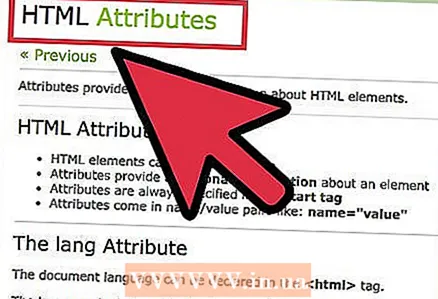 1 了解属性。 属性写在标签内,表示附加信息。属性的格式如下: 名称 = "值", 在哪里 标题 定义一个属性(例如, 颜色 用于颜色属性),值表示其值(例如, 红色的 红色)。
1 了解属性。 属性写在标签内,表示附加信息。属性的格式如下: 名称 = "值", 在哪里 标题 定义一个属性(例如, 颜色 用于颜色属性),值表示其值(例如, 红色的 红色)。 - 属性实际上已经在上一节关于 HTML 基础的部分中使用过。 img> 标签使用属性 源文件, 相对链接锚使用该属性 名称和链接使用属性 href...正如您已经注意到的,所有属性都以格式编写 ___='___’.
 2 尝试使用 HTML 表格。 表格的创建涉及到各种标签的使用。您可以进行试验,或阅读更详细的说明。
2 尝试使用 HTML 表格。 表格的创建涉及到各种标签的使用。您可以进行试验,或阅读更详细的说明。 - 创建表标签:桌子> / 桌子>
- 将表中每一行的内容用标签括起来: tr>
- 列标题由标签定义: >
- 后续行中的单元格: td>
- 使用这些标签的示例:
表> tr> th> 第1列:月/日> th> 第2列:储蓄/th> / tr> tr> td> 一月/ td> td> 5000卢布/ td> / tr> / table>
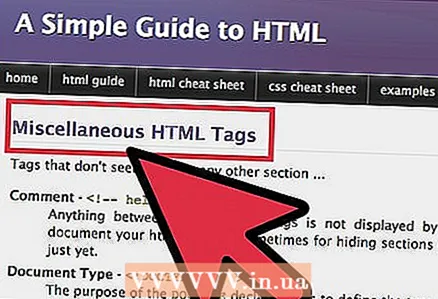 3 了解其他头部部分标签。 您已经了解了出现在每个 html 文件开头的 head> 标记。除了 title> 标签,本节还有其他标签:
3 了解其他头部部分标签。 您已经了解了出现在每个 html 文件开头的 head> 标记。除了 title> 标签,本节还有其他标签: - 包含的元标记 元数据被搜索引擎用来索引网站。为了使您的网站更容易在搜索引擎中找到,请使用一个或多个元标记开始(不需要结束标记)。每个标签使用一个属性和一个值:meta name = "description" content = "page description">;或元名称=“关键字”内容=“逗号分隔的关键字”>
- Link> 标记指向第三方文件,例如样式表 (CSS),这些文件使用不同类型的编码创建,并允许您使用颜色、文本对齐和许多其他功能更改 HTML 页面。
- 用于将 JavaScript 文件附加到页面的 script> 标签。需要这些文件以交互方式修改页面(响应用户操作)。
 4 试验其他网站的 HTML 代码。 查看其他网页的源代码是学习 HTML 的好方法。您可以右键单击该页面,然后从浏览器的顶部菜单中选择查看源代码或类似内容。尝试弄清楚陌生标签的作用,或在 Internet 上搜索有关它的信息。
4 试验其他网站的 HTML 代码。 查看其他网页的源代码是学习 HTML 的好方法。您可以右键单击该页面,然后从浏览器的顶部菜单中选择查看源代码或类似内容。尝试弄清楚陌生标签的作用,或在 Internet 上搜索有关它的信息。 - 虽然您无法编辑其他人的网站,但您可以将源代码复制到您的文件中,以便以后试验标签。请注意,CSS 标记可能不可用,并且颜色和格式可能看起来不同。
 5 开始探索更详细的指南。 Internet 上有许多站点专门用于 HTML 标记,例如 W3Schools 或 HTMLbook。也有出售纸质书籍,但随着标准的变化和发展,请尝试找到最新版本。更好的是,掌握 CSS 可以更好地控制站点的布局和外观。在学习了 CSS 之后,网页设计师通常会学习 JavaScript。
5 开始探索更详细的指南。 Internet 上有许多站点专门用于 HTML 标记,例如 W3Schools 或 HTMLbook。也有出售纸质书籍,但随着标准的变化和发展,请尝试找到最新版本。更好的是,掌握 CSS 可以更好地控制站点的布局和外观。在学习了 CSS 之后,网页设计师通常会学习 JavaScript。
提示
- Notepad ++ 是一个很棒的免费程序,类似于普通的记事本,但您可以在线保存和测试您的浏览器中的代码。 (它还支持几乎任何语言 - HTML、CSS、Python、JavaScript 等等。)
- 在网上找到一些简单的页面,将代码保存到您的计算机并进行试验。尝试移动文本、更改字体、替换图像 - 无论如何!
- 您可以将笔记本放在写标签的地方,以便您随时可以使用它们。您也可以打印此页并参考。
- 当你写代码时,要小心翼翼,这样你和其他人才能理解它。使用! - 在此处插入注释 -> 用于 HTML 注释:它们不会反映在页面上,但会在代码文档中可见。
- XML 和 RSS 越来越受欢迎。包含 XML 和 RSS 技术的页面代码对于没有经验的用户来说更难阅读和理解,但这些工具非常有用。
- HTML 中的标记不区分大小写,但为了标准化和 XHTML 兼容性,我们建议仅使用小写字母(如本文中的示例)。
警告
- 一些标签在过去几年中已不再使用,并已被具有相同或某些附加效果的新标签所取代。
- 如果您想测试您的页面,请前往 W3 站点并查看现代 HTML 要求。 HTML 标准随着时间的推移而变化,一些标签被在现代浏览器中运行得更好的新标签所取代。
你需要什么
- 文本编辑器,例如记事本 (Windows) 或 TextEdit (Mac)
- 纸/记事本 (没有必要)
- HTML 编辑器,例如 Notepad ++ (Windows) 或 TextWrangler (Mac) (没有必要)